Rubricken
- Installatioun vun GnuPG enner MS Windows an Apple MacOS (ausser iPad/iPhone)
- Installation vun Thunderbird enner MS Windows an Apple MacOS (ausser iPad/iPhone)
- Installation vun Thunderbird enner MS Windows an Apple MacOS (ausser iPad/iPhone)
- GNU/Linux (Debian/Ubuntu an Derivater) Installatioun
- Android Smartphone Installatioun
GnuPG-Installatioun
ënner MS Windows an Apple MacOS (ausser iPad/iPhone)
| Windows Installatioun | GnuPG fir Windows Lued dësen Lien erof an Installéier GnuPG andeems du en Duebelklick op dësen Installatiounsprogram mechs |
| MacOS Installatioun | GnuPG fir MacOS Luet dësen Lien erof, maach en Duebelklick op dëst Installatiousimage fir et ze mounten, an start d'Installatioun vun GnuPG. |
Bestäteg déi nächst Dialogboxen wärend dem Installatiounsprozess:
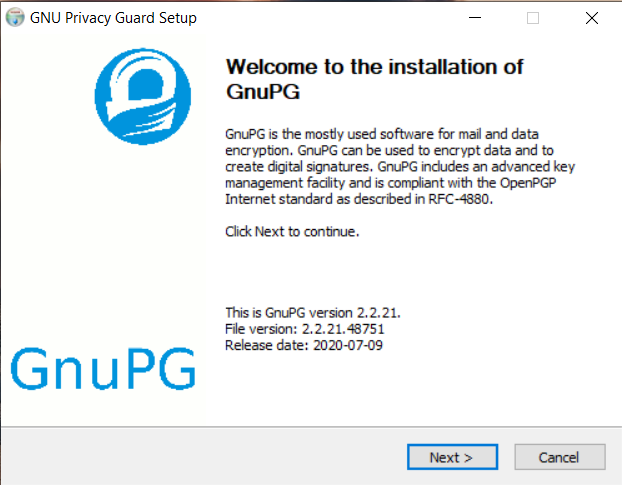
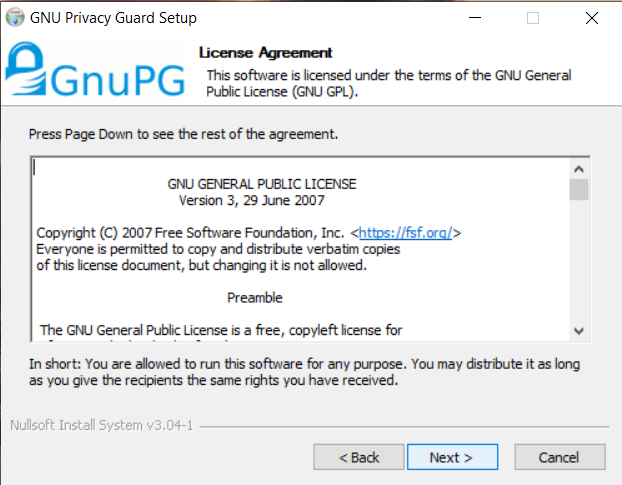
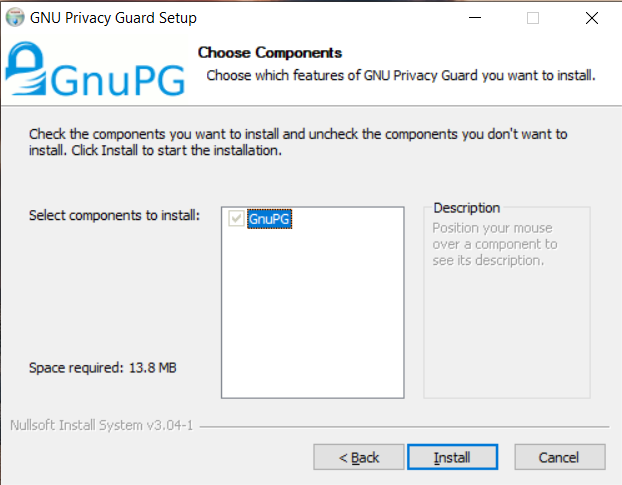
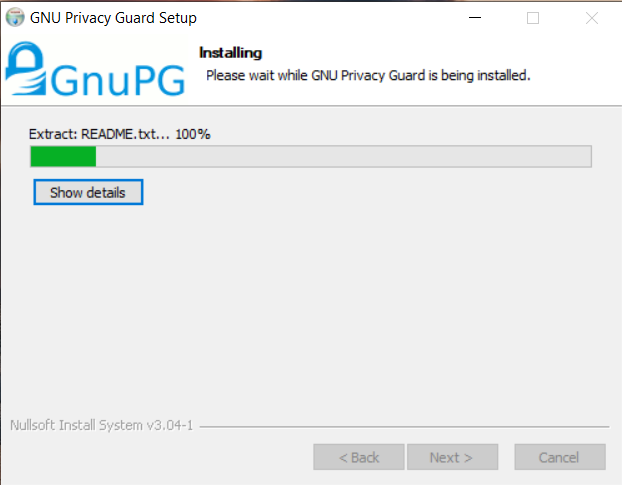
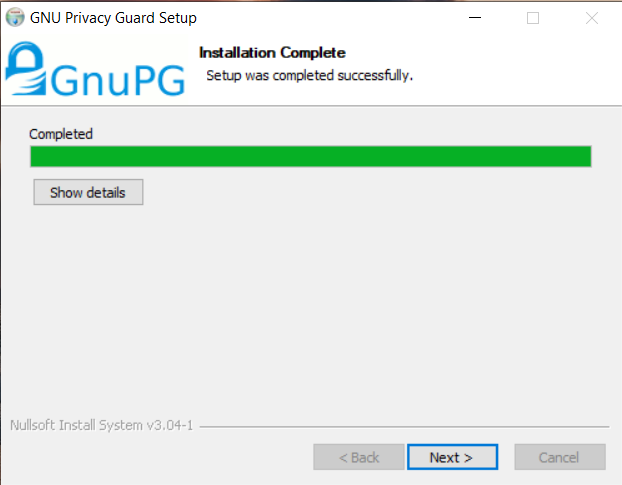
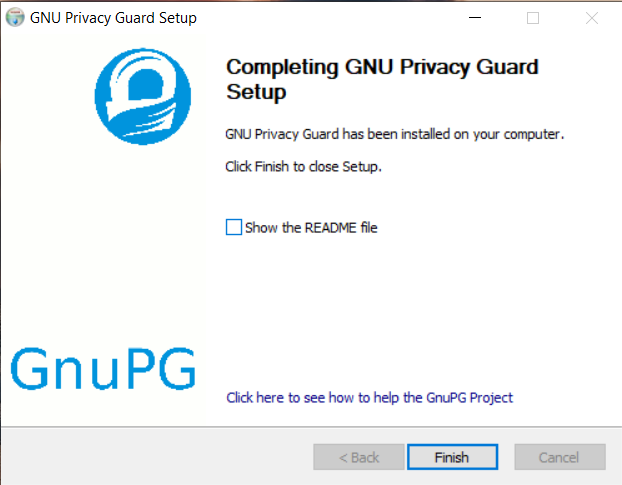
Heimadder ass d'GnuPG-Installatioun (op PC oder Mac) ofgeschloss!
Tunderbird-Installatioun
ënner MS Windows an Apple MacOS (ausser iPad/iPhone)
| Thunderbird fir Windows | Thunderbird fir Windows Lued dëse Lien eroof an Installéier Thunderbird andeems du en Duebelklick op dësen Installatiounsprogram mechs |
| Thunderbird fir MacOS | Thunderbird fir MacOS Luet dëst LIen erof, mach en Duebelklick dëst Installatiousimage fir et ze mounten, an lancéier d'Installatioun. |
Bestäteg déi Nächst Dialogboxen wärend dem Installatiounsprozess:
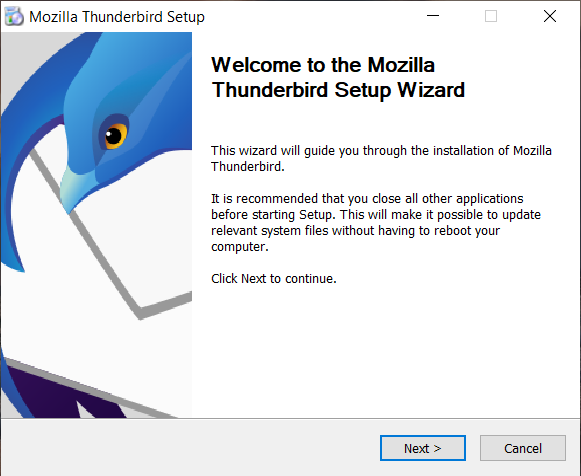
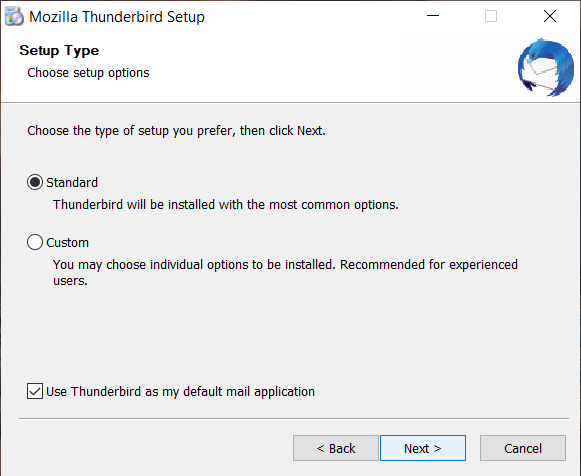
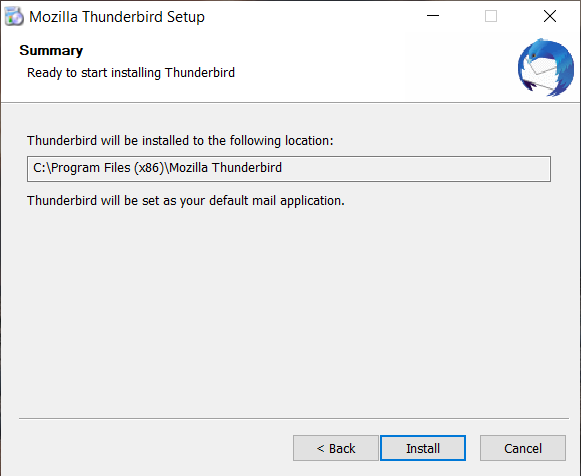
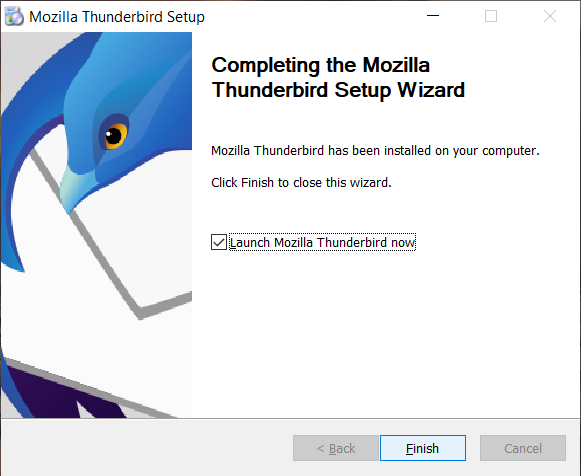
Heimadder hues du d'Tunderbird-Installatioun (op PC oder Mac) ofgeschloss!
Klick mat der rietser Maustast op den Thunderbird-Icon an der Taskbar/Dock, an fixéier Thunderbird op "dénger Tastbar" / "déngem Dock".
Enigmail-installatioun
ënner MS Windows an Apple MacOS (ausser iPad/iPhone)
- mach den Thunderbird op
- mach d'Dialogbox fir en neien Email-Konto ze restellen zou.
- Klick am Menu enner "Tools" op "Add-ons"
- an der lénker Colonne, klick op "Extensions"
- rietz uewen am Sichfeld, tipp "enigmail" an, an dreck op den "Enter knächen
- an der Line wou "Enigmail" steet, klick op "Add to Thunderbird
Bestätesch folgeng Dialogboxen:
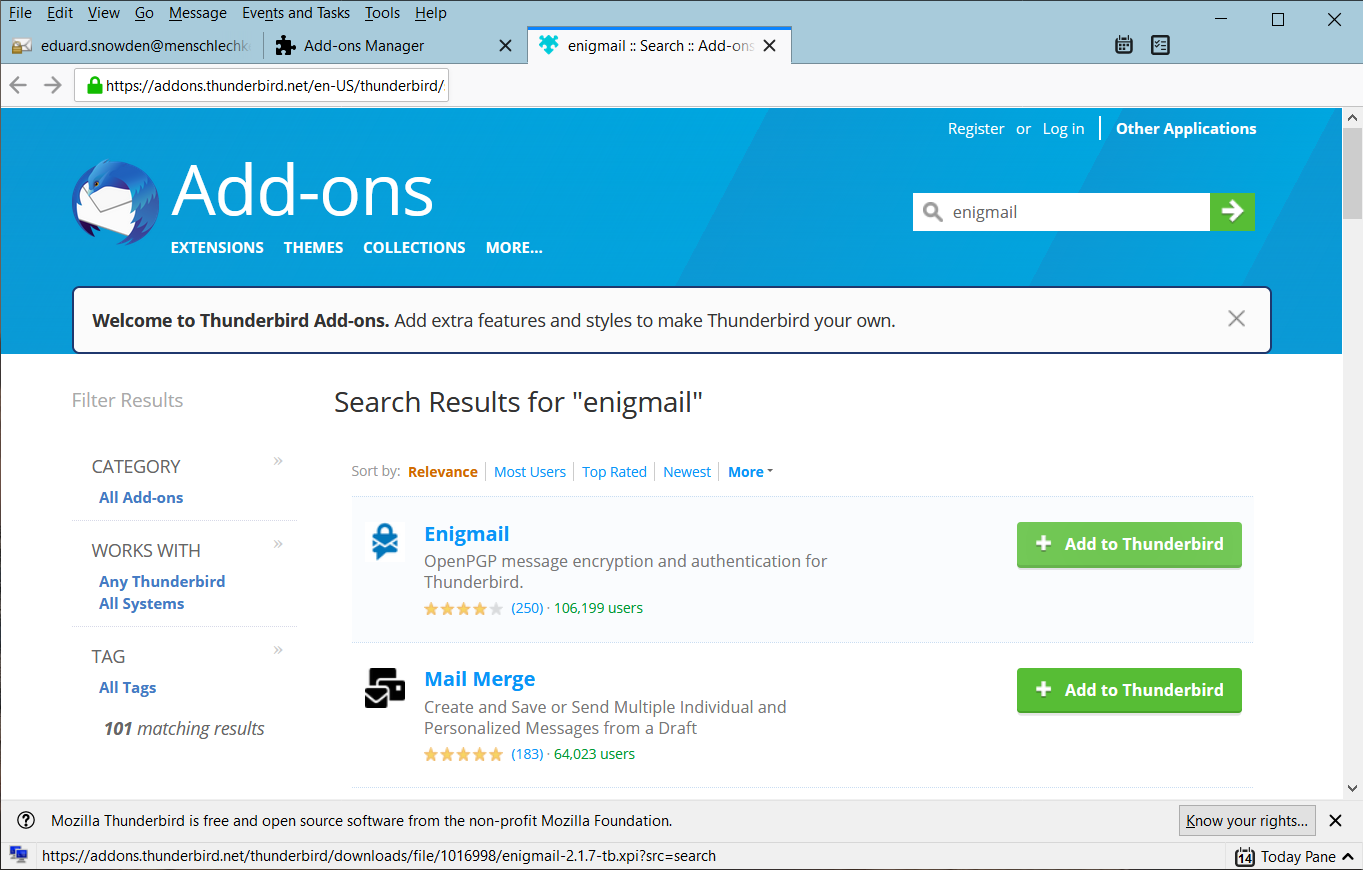
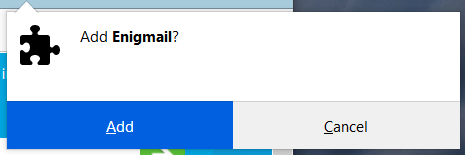
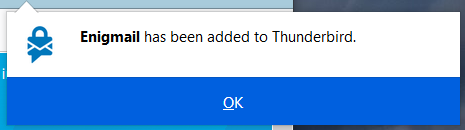
Heimadder hues du d'Tunderbird-Installatioun (op PC oder Mac) ofgeschloss!
GnuPG-, Tunderbird- an Enigmail-Installatioun
ënner GUN/Linux
sudo apt update sudo apt upgrade sudo apt install gnupg thunderbird thunderbird-enigmail
Email-Konfiguratioun am Thungerbird
Enigmail-Schlësselpuer erstellen
- Klick um Menu op "Enigmail" -> "Key Management
- Am "Key-Management", läsch sämtlech Anträg déi éventuen do sinn, sou dass hien dueno eidel ass
- An "Kéy-Management", klick um Menu op "Generate" -> "New Key Pair"
- An der erschéngender Fënster, gëff dat selwecht Passwued an den 2 Felder "Passphrase" an "Passphrase (repeat) an
- Klick op "Generate Key"
- Beim Erschéngen vun "Enigmail Confirmation", klick op "Generate Certificate" fir en "Revocation Certificate" ze erstellen. Spéicher dëst op eng dir bekannten Plaatz of
- Weider am "Key Management", klick am Menu op "File" -> "Export Keys to File"
- Klick op "Export Publik Keys only", a spéicher dest (Plaatz verhaalen!)
- Widerhuel de Klick am Menu op "File" -> "Export Keys to File"
- Klick op "Export Secret Keys", gëff déin Passwuet un, an spéicher desen Schlëssel of (Plaatz verhaalen!)
Android Smartphone Installatioun